Samsung CLP-41x, CLP-68x Color Laser Printer series - User Guide
Table Of Contents
- Grundläggande
- 1. Introduktion
- 2. Översikt över menyn och grundläggande installation
- 3. Underhåll
- Beställa förbrukningsvaror och tillbehör
- Tillgängliga varor
- Tillgängliga tillbehör
- Tillgängliga reservdelar
- Förvara tonerkassetten
- Omfördela toner
- Byta ut tonerkassetten
- Byta spilltonerbehållaren
- Installera tillbehör
- Kontrollera förbrukningsmaterialens status
- Ställa in varning vid låg tonernivå
- Rengöra maskinen
- Tips för att flytta och förvara skrivaren
- 4. Felsökning
- 5. Bilaga
- Avancerad
- Contact SAMSUNG worldwide
- Ordlista
- Index
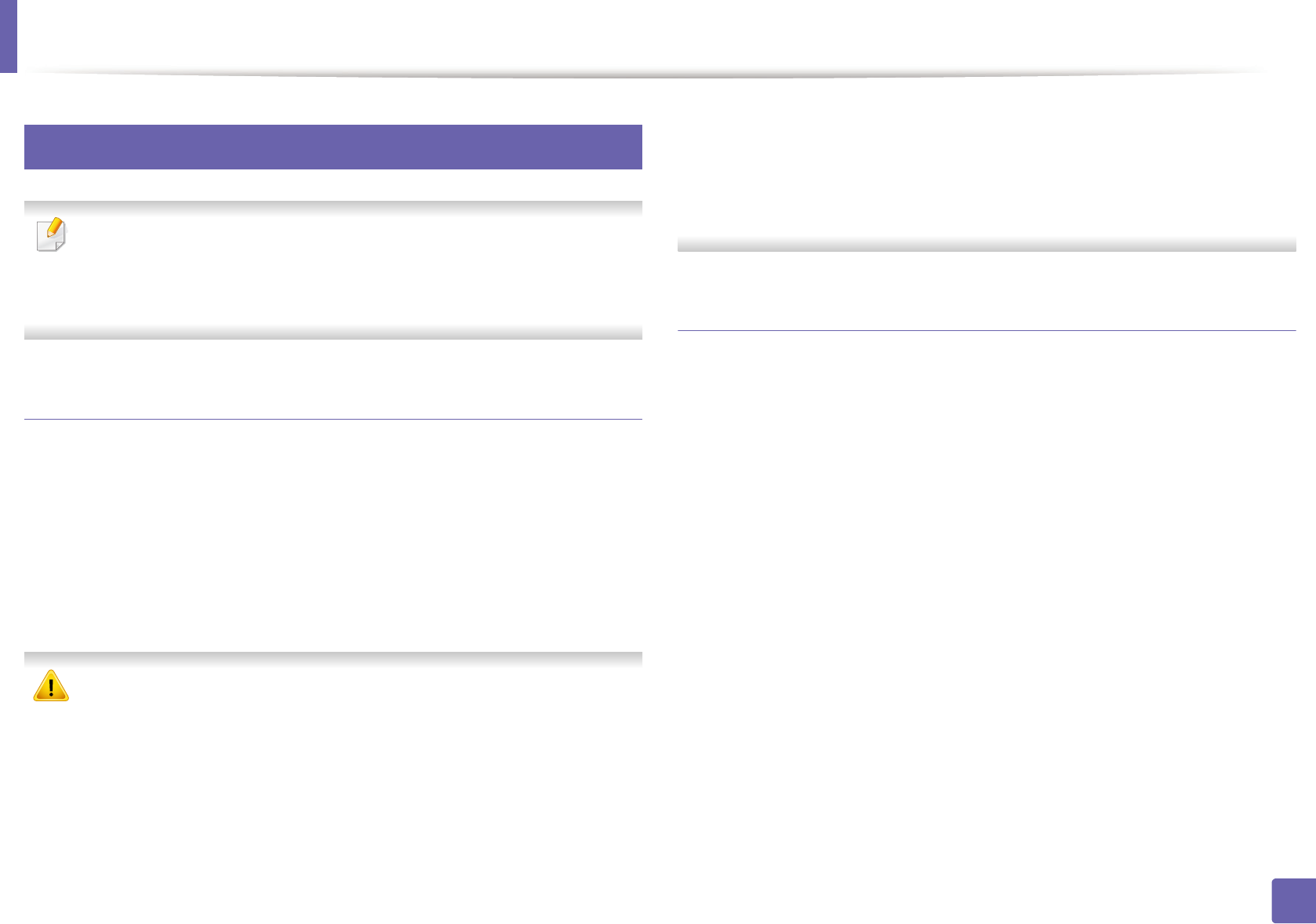
Utskriftsfunktioner
214
4. Specialfunktioner
6
Använda Direktutskrivningsfunktion
• Direktutskrivningsfunktion Denna funktion kanske inte finns
tillgänglig för alla modeller och för alla produkter (se ”Programvara”
på sidan 7).
• Finns endast tillgängligt för Windows.
Vad är Direktutskrivningsfunktion för program?
Direktutskrivningsfunktion skickar PDF-filen direkt till skrivare utan att filen
behöver öppnas.
Så här installerar du programmet:
Hämta programvaran från Samsung webbplats. Packa sedan upp filen och
installera den. (http://www.samsung.com > leta reda på produkten >
Support eller Downloads).
• Extraminnet eller masslagringsenheten (tillvalsenheter) måste vara
installerade på skrivaren innan du kan skriva ut filer med
programmet (se ”Olika funktioner” på sidan 8).
• Du kan inte skriva ut PDF-filer om restriktionsfunktionen för utskrifter
har använts. Inaktivera restriktionsfunktionen och försök skriva ut på
nytt.
• Du kan inte skriva ut PDF-filer som är lösenordsskyddade. Inaktivera
lösenordsfunktionen och försök skriva ut igen.
• Om en PDF-fil kan skrivas ut med programmet
Direktutskrivningsfunktion beror på hur PDF-filen skapades.
• Programmet Direktutskrivningsfunktion stöder PDF-version 1.7 och
tidigare versioner. Om du har en senare version måste du öppna
filen för att kunna skriva ut den.
Skriva ut
Du kan skriva ut på flera sätt med Direktutskrivningsfunktion.
1
Gå till Starta-menyn och välj Program eller Alla program >
Samsung Printers > Direktutskrivningsfunktion >
Direktutskrivningsfunktion.
Fönstret Direktutskrivningsfunktion visas.
2
Välj skrivaren i listrutan Välj skrivare och klicka på Bläddra.
3
Välj den fil du vill skriva ut och klicka på Öppna.
Filen läggs till avsnittet Välj filer.
4
Anpassa maskininställningarna efter dina behov.
5
Klicka på Skriv ut. Den valda PDF-filen skickas till skrivaren.










